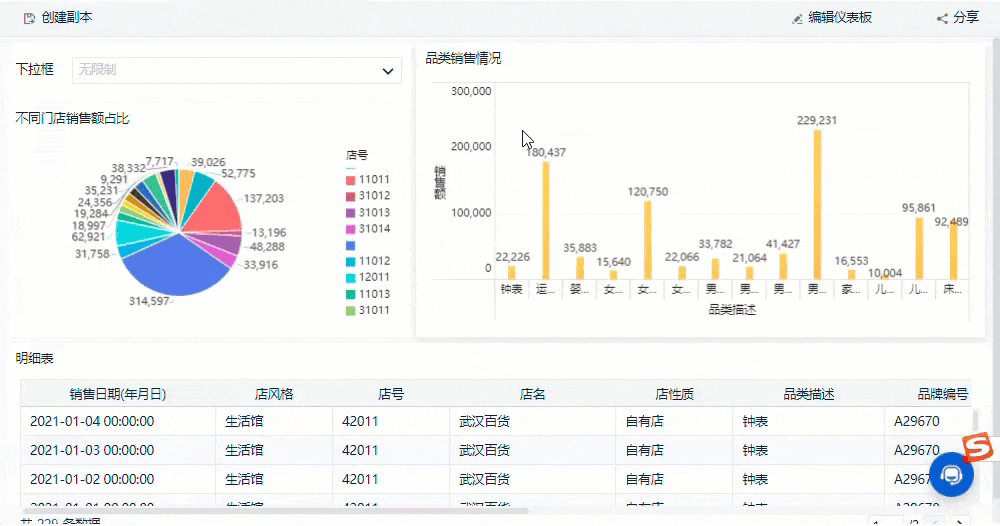1.1 版本说明
数跨境版本
| 更新日期 | 功能变动 |
|---|
| 3.5.5 | 2022-04-14 | 图表现在可以选择是否显示标题,详情参见本文 2.2 节 |
1.2 功能简介
在用户使用分析表制作好图表后,可以在仪表板内拖入各种图表,完成一个主题的报表制作。
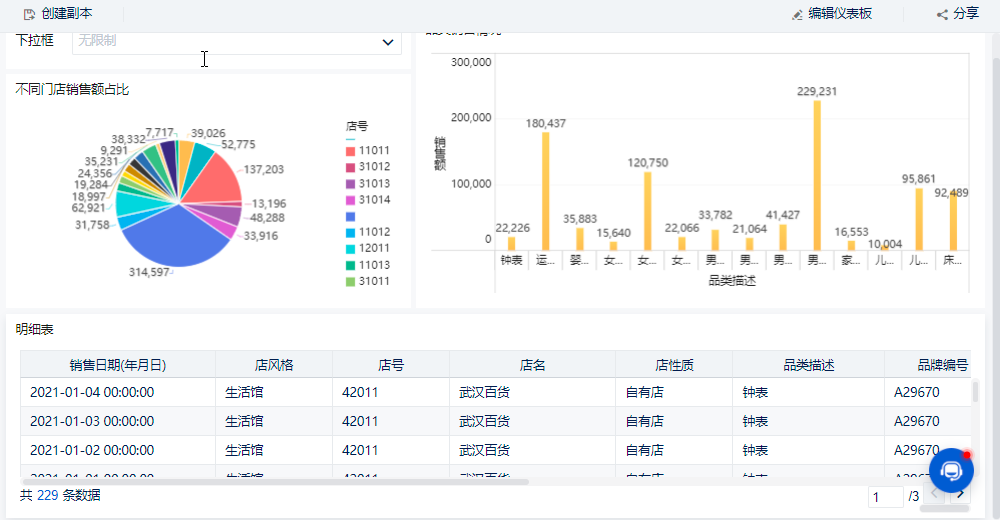
2.1 新建仪表板
在文件夹内创建好图表,点击左上角「新建仪表板」的图标。如下图所示:

2.2 拖入图表
将左侧「添加图表」里的图表拖拽到仪表板里。
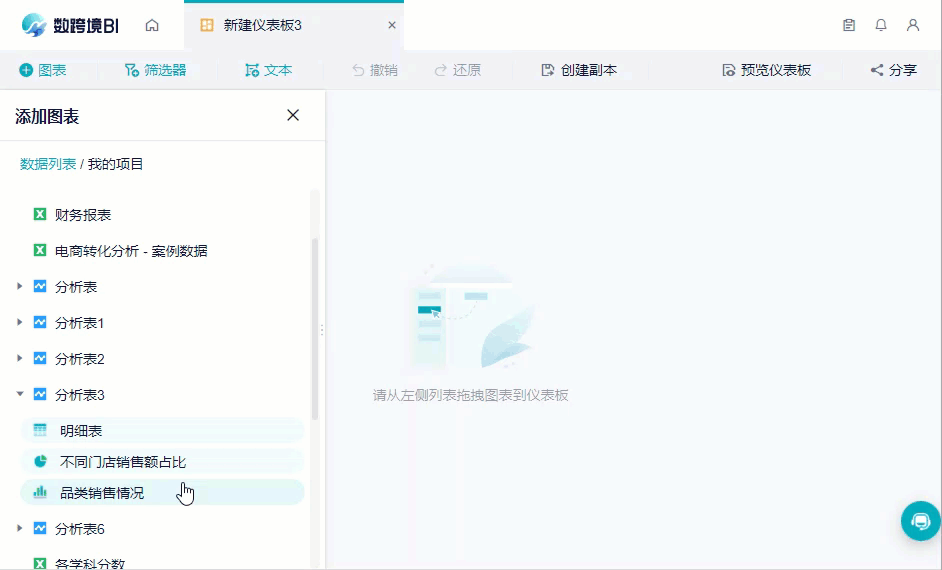
拖到仪表板内的图表组件,选中后右上方会弹出一些工具按钮,这些按钮可以对图表进行管理。
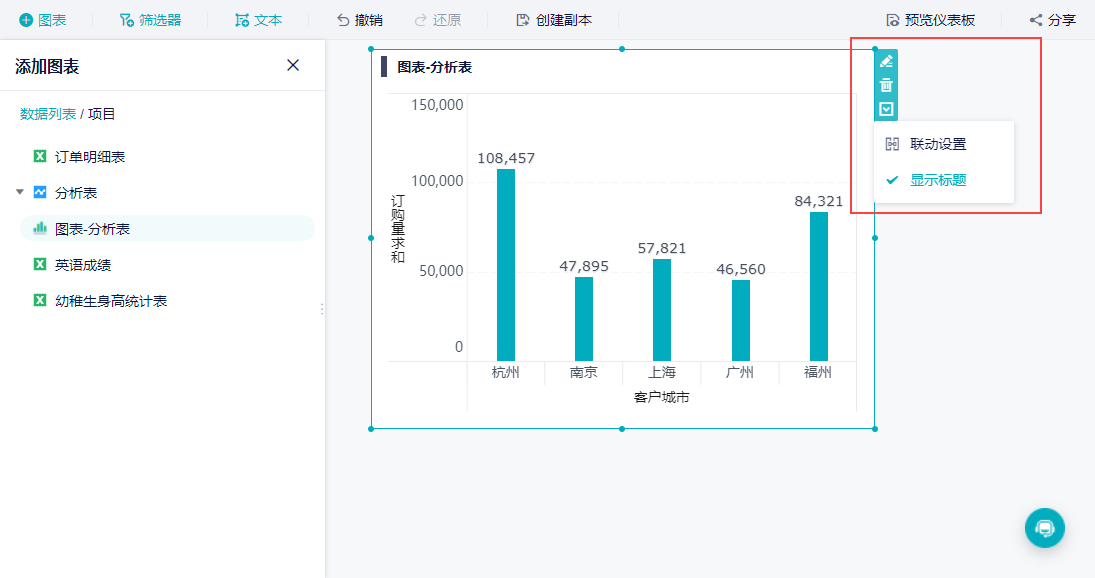
每个工具的功能如下表所示:
| 工具名称 | 功能 |
|---|
| 编辑 | 点击进入图表编辑界面,可修改图表 |
| 删除 | 将图表组件从仪表板上移除掉 |
| 联动设置 | 设置图表组件间的联动相关,详情:设置图表联动 |
| 显示标题 | 图表左上角的标题显不显示 |
2.3 添加筛选器
点击「筛选器」,选择对应的筛选器添加,并和图表绑定字段即可筛选。
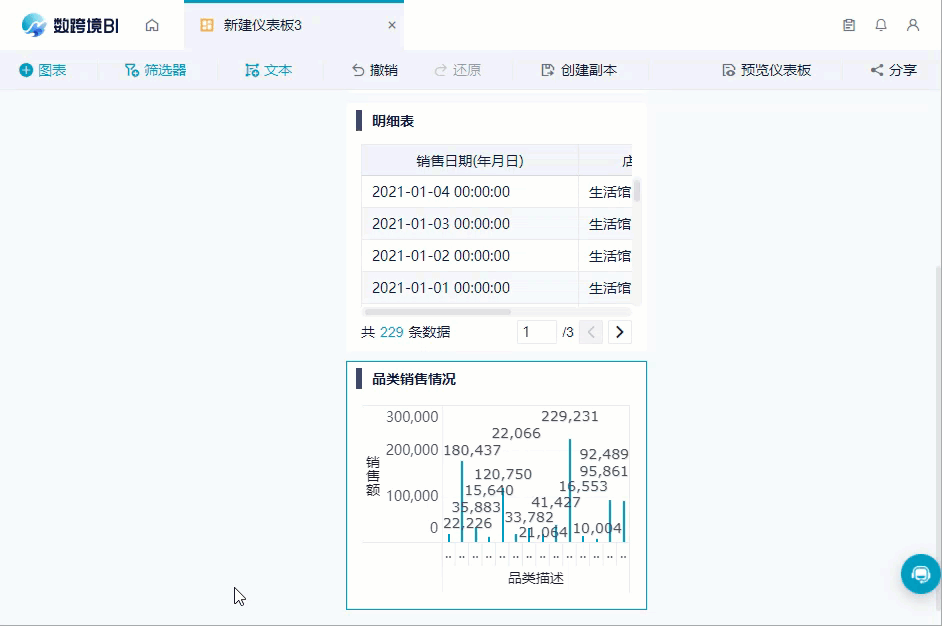
2.4 效果查看
例如,制作了一个销售报表,如下图所示:
具体操作步骤见:设置图表联动